Viga 5. Keeldunud - elimineerimise põhjused ja meetodid

- 2569
- 574
- David Willms
Kui lahendate osavalt kõik probleemid, mis tekivad arvutiga töötades, siis tõenäoliselt ei hirmuta teid teate esinemist "Viga 5. Ligipääs keelatud". Kahjuks ei ole enamik kaasaegseid personaalarvutite kasutajaid superprofessionaalsed, nii et arvutitehnikaga töötamise ajal tekkiv mittestandardne olukord suudab need rutilt lahti keerata. Kui olete uustulnuk ja peate silmitsi seisma probleemiga seotud probleemiga 5, kui juurdepääsu keelatakse, teeme ettepaneku jätkata praktiliste toimingutega, oodates väljastpoolt professionaalse arvutiteadlase abi.

Kuidas vea 5 Windowsis kõrvaldada.
Mis on süsteemi viga 5
Selline süsteemiprobleem tekib siis, kui kasutaja üritab käivitada mingisugust teenust, programmeerida või kausta avada. Kuid praegu ilmub ekraanile aken, mis teatab antud käsu täitmise võimatusest. Sõnumil võib olla postitus, millel teil pole administraatori õigusi selliseid toiminguid teha. Selline viga võib ilmneda ka siis, kui arvutis on üks konto, kui kasutaja on täpselt sisestatud administraatori õigustega. Pakume välja mõelda, mis sellise probleemi provotseerib, samuti tutvuda soovitustega, kuidas seda iseseisvalt kõrvaldada.
Miks "süsteemi veakood 5. Ligipääs keelatud"
Windows 7 "viga 5 töötades. Keeldunud juurdepääsuga "tekitab kasutajatele teatud raskusi, takistades igasuguseid toiminguid. See tekib väidetavalt puuduvate juurdepääsuõiguste tõttu. Kuid küsimus tekib kohe, kuid kuidas neid puududa, kui töötate süsteemis "administraatori" all?
Kogenud arvutiteadlased kinnitavad, et selline olukord juhtub siis, kui kontomehhanism on ebaõnnestunud. Erinevad negatiivsed asjaolud võivad sellise ebaõnnestumise esile kutsuda. Sellise rikke kõige levinum põhjus on aga halvasti lõigatud viirused. Sel põhjusel on kasulik tagada vajaliku tarkvara installimine arvutisse, eriti viirusetõrje ja selle andmebaasid olid alati asjakohased.
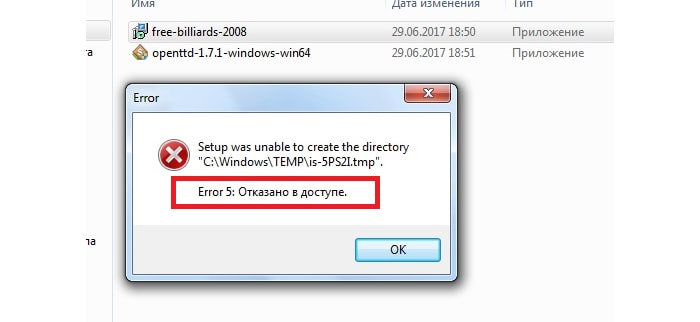
Kuidas viga parandada
Nüüd mõtleme välja, kuidas viga parandada 5. Pole ühtegi universaalset viisi. Pakume toimingute jaoks mitmeid võimalusi, peate alustama ühest neist. Kui ta ei anna soovitud tulemust, peaksite minema muude kavandatud võimaluste juurde. Pakume, et tutvuda juhistega, kuidas administraatori nimel käivitatakse. Tehke kohe broneering, et see meetod on suurepärane, kui peate töötama installifailidega. Kui teie toimingud kehtivad kataloogi kohta, ei saa te tõenäoliselt positiivset tulemust.
Kui peate arvutisse installima uue programmi, pumbate installifaili eelnevalt. Lisaks ärge kiirustage "traditsiooniliselt" klõpsake seda vasakpoolse hiirevõtmega, et vältida tõrket, mitte põhjustada tõrke 5 koodi. Igal juhul peate hiireklahvi klõpsama, kuid ainult õige. Pärast seda on kontekstimenüü, milles on vaja valida parameetri "Administraatori käivitamine", klõpsake sellel. Lisaks viiakse paigaldusprotsess läbi tavapärases režiimis. Kui määrate opsüsteemi parooli, peate selle sisestama installimise ühes etapis.
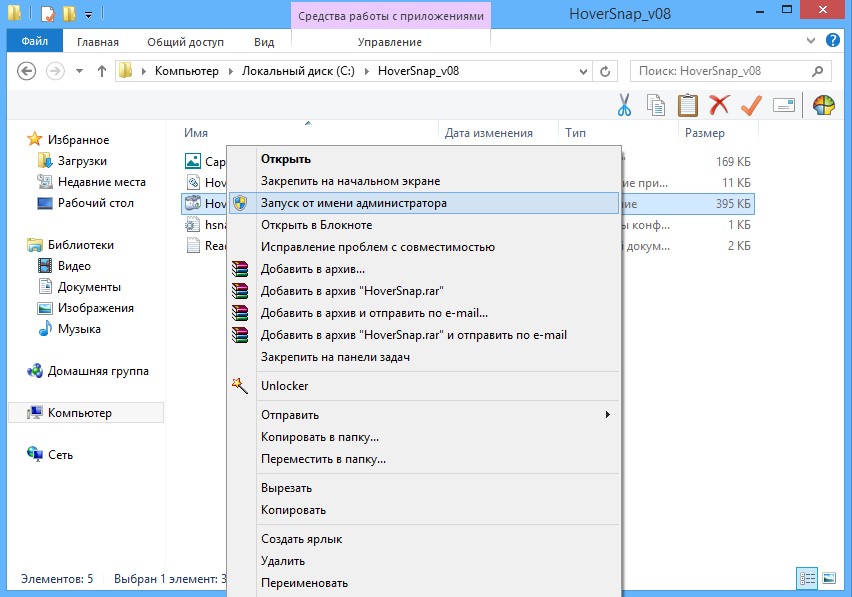
Kui probleem ei teki hetkel, kui otsustasite arvutisse uue tarkvara installida ja kui proovite mõnda kausta avada, siis pakume, et teeme mõnevõrra teistsugust. Seega teeme ettepaneku teha sellised sammud kaustale juurdepääsu saamiseks:
- Käivitage „juht” administraatori õigustega (klõpsake täpselt hiire parempoolset klahvi „Start ikooni”, valige rida „Avatud juht”);
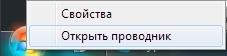
- Nüüd avage süsteemi ketas C, järgige kausta Windows;
- Kerige liugurit läbi, lugedes hoolikalt kõigi alammpide nimesid, vajame temperatuuri;
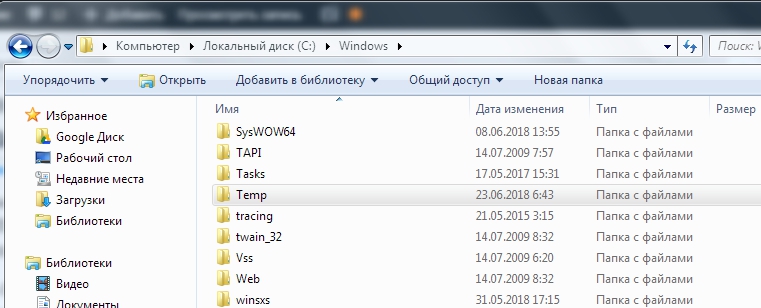
- Klõpsake paremal hiireklahvil, valige parameeter "Atribuudid";
- Minge vahekaardile Ohutus;
- Uurige visuaalselt akna sisu, leidke nupp "Lisa", klõpsake sellel;
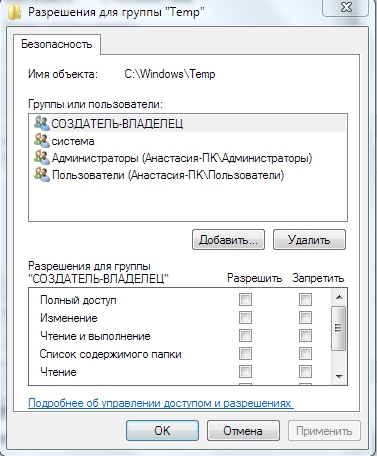
- Valige parameeter "Kontrollige nimesid";
- Pärast otsingu lõpuleviimist leiate uue nime "kasutajad", vali see;
- Pange akna alumisse ossa kastid veeru kõigisse märkeruutudesse;
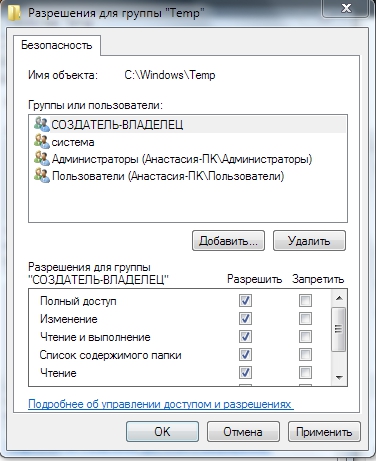
- Manipulatsioonide lõpus kinnitage oma toimingud, vajutades nuppu OK.
Sageli pärast selliste lihtsate järjestikuste toimingute tegemist Windows 10 või 7 kaob probleem. Direktoritega töötades ei puutu te enam probleeme ja akende hirmutavaid. Kui te isegi pärast selliste toimingute tegemist jätkate tõrkeid, siis soovitame teil teha veel mõned toimingud, mis tähendavad kasutajakontode parameetrite muudatusi. Ärge kartke, see pakutud meetod ei tähenda raskusi, see on üllatavalt lihtne, kuid väga tõhus.
Algselt peame pääsema "juhtpaneeli". Seda pole keeruline teha, kui klõpsate menüül Start, ja orieniteerige oma pilku avamenüü paremale küljele. Seal on lihtne leida rida "juhtpaneel", jääb ainult sellel lihtsalt klõpsata.
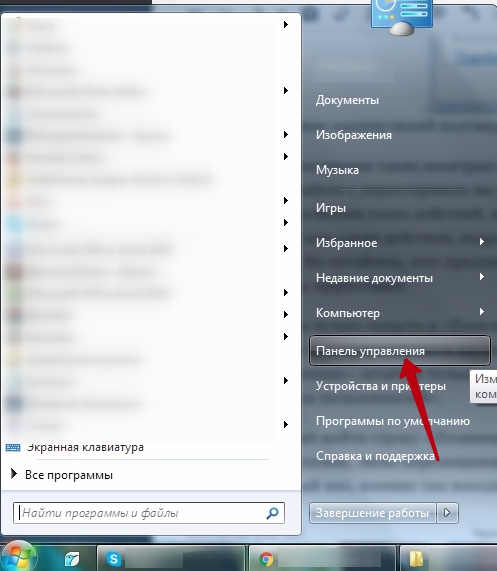
Uues aknas minge "kasutajate kontod". Nüüd on vaja leida rida "Kontode juhtimise parameetrite muutmine".
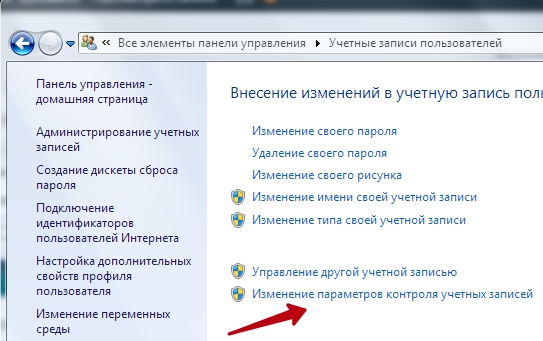
Ekraanilt leiate liuguri, mis hõlpsalt hiirega üles või alla liigub. Liugurit on vaja viia kõige põhja, seal on märk, millele on lisatud parameeter "mitte kunagi teavita". Nii et kõik muudatused jõustuvad, klõpsake nuppu Taaskäivitage.
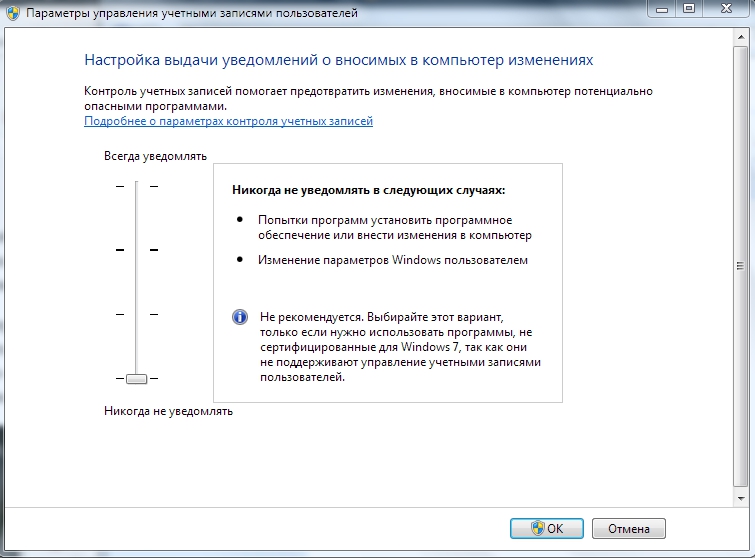
Niipea kui operatsioonisüsteem uuesti algab, kontrollige, kas probleem on kõrvaldatud. Kahjuks, kui pärast kõiki toiminguid jälgite endiselt vea jälgimist, peate opsüsteemi uuesti installima, kuna ebaõnnestumise põhjus on vastavalt palju sügavam, et seda tuvastada ja kõrvaldada, on vajalik sügavad tehnilised teadmised vajalikud.
Muidugi võtab opsüsteemi uuesti installimine aega, kuid see võimaldab mitte ainult vigadest vabaneda, vaid ka muude süsteemsete tõrkete kõrvaldamine, samuti hüvasti jätta arvutiga, mis on juba teie arvutisse tunginud. Niisiis, oleme kindlad, et selle teabega relvastatud saate iseseisvalt lahendada juurdepääsu keeldumisega seotud probleemi.
- « Vigade kriitilise protsessi kõrvaldamise viisid surid aknad
- Windowsi mängudega seotud probleemide lahendamine »

